Steam VR je izvanredan alat koji omogućava korisnicima Steama da dožive i uživaju u VR sadržaju na Windows ili bilo kom drugom kompatibilnom uređaju. Steam VR alatu se može pristupiti putem HTC Vive, Windows Mixed Reality slušalica, Oculus Rift ili bilo koje druge slušalice ili kontrolera koji su kompatibilni s njim. Međutim, prilikom pokretanja Steam VR-a na sistemu, može se pojaviti greška 306. Ovaj problem pogađa mnoge korisnike i ako ste jedan od njih koji traže brzo rešenje, na pravom ste mestu. Pripremili smo detaljan vodič koji će vam pomoći da rešite grešku 306 u Steam VR-u, kao i da razumete uzroke njenog nastanka.
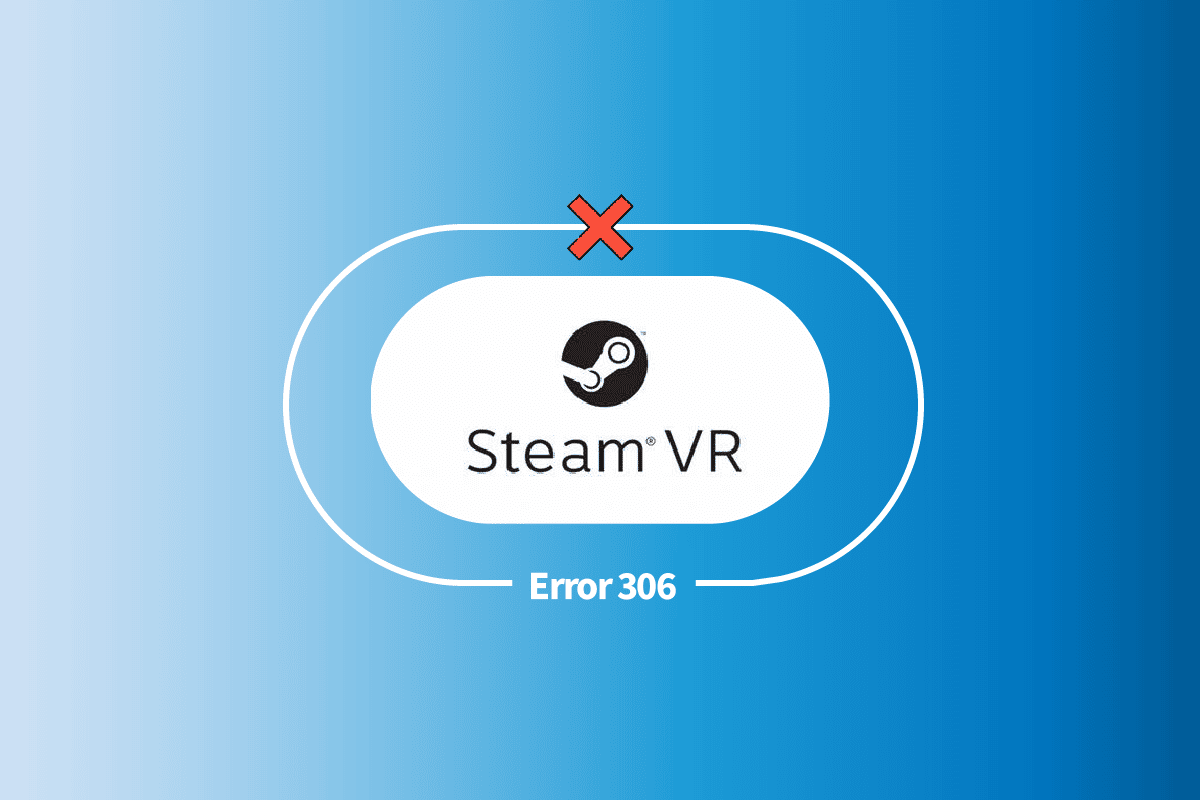
Kako popraviti Steam VR grešku 306 na Windows 10?
Pokretanje Steam VR može rezultirati greškom 306, koja ukazuje da Steam VR nije uspeo da se inicijalizuje iz nepoznatih razloga. Ova greška se može pojaviti iz različitih razloga, a neki od najčešćih su navedeni u nastavku:
- Zastarela verzija softvera je čest uzrok greške 306. Ažuriranje softvera za slušalice je podjednako važno kao i ažuriranje samog softvera aplikacije. Zato redovno proveravajte i ažurirajte drajvere vašeg GPU-a.
- Drugi mogući uzrok greške je problem sa vezom. Uverite se da su vaše VR slušalice povezane na pravi port na grafičkoj kartici kako bi se osiguralo pravilno funkcionisanje bez grešaka.
- Zastareli drajveri grafičke kartice takođe mogu prouzrokovati probleme sa kompatibilnošću Steam VR-a i sistema, što dovodi do greške.
- Beta verzija Steama može biti uzrok problema. Ako korisnici nisu dovoljno upućeni o tome kada treba uključiti ili isključiti beta verziju, to može dovesti do određenih problema.
- Programi za prirodno kretanje mogu izazvati greške u prepoznavanju na VR slušalicama.
Sada kada ste upoznati s greškom i njenim potencijalnim uzrocima, vreme je da pređemo na rešavanje problema pomoću efikasnih metoda. Pre nego što počnete, obavezno ponovo pokrenite sistem i VR slušalice. Ovaj korak može pomoći u ispravljanju grešaka, uključujući i ovu. Nakon što ste ponovo pokrenuli oba uređaja, možete preći na metode navedene u nastavku:
Prethodne Provere
Prva stvar koju treba da uradite kada naiđete na grešku 306 u Steam VR-u jeste da proverite da li je vaš sistem kompatibilan sa VR tehnologijom. Ako nije, to može biti razlog pojave greške na ekranu. Proverite sledeće sistemske zahteve:
- Minimalni zahtevi za operativni sistem uključuju Windows 7 SP1, Windows 8.1 ili novije verzije, kao i Windows 10.
- Zahtevi za procesor uključuju Intel Core i5-4590/AMD FX 8350 ili ekvivalentne, ili bolje procesore.
- Potrebna količina RAM memorije je 4 GB.
- Što se tiče grafike, minimalni zahtevi su NVIDIA GeForce GTX 970 ili AMD Radeon R9 290 ili bolje grafičke karte, dok su preporučeni zahtevi NVIDIA GeForce GTX 1060 ili AMD Radeon RX 480 ili bolje.
- Širokopojasna internet konekcija je neophodna.
- Dodatni zahtevi uključuju 1x USB 2.0 ili noviji, HDMI 1.4 i DisplayPort 1.2 ili novije.
Metod 1: Proverite Kablovske Veze
Kao što je ranije pomenuto u uzrocima greške 306, nepravilno povezani kablovi mogu biti jedan od razloga problema. Ako je vaš VR kabl povezan na sekundarni HDMI port, prebacite ga na primarni port da biste rešili problem. Sledeći koraci vam mogu pomoći da ispravite vezu:
1. Isključite kablove sa sekundarnog porta.
2. Povežite VR kabl u primarni port.
3. Povežite monitor preko sekundarnog porta grafičke kartice.
 Fotografija Backpack Studio sa Unsplash-a
Fotografija Backpack Studio sa Unsplash-a
4. Zatvorite Steam VR aplikaciju.
Nakon završetka svih koraka, ponovo pokrenite sistem i pokrenite Steam VR da proverite da li je greška rešena.
Metod 2: Čisto Pokretanje Sistema
Ukoliko nijedna od prethodnih metoda nije dala rezultate, sledeći korak je čisto pokretanje vašeg sistema. Čisto pokretanje pomaže sistemu da reši probleme i ponovo se pokrene sa minimalnim brojem drajvera i programa. Ovo može pomoći u rešavanju problema sa kompatibilnošću softvera koji mogu biti uzrok greške. Pogledajte naš vodič o tome kako izvršiti čisto pokretanje u operativnom sistemu Windows 10.

Metod 3: Ažuriranje Drajvera Uređaja
Zastareli drajveri su još jedan mogući uzrok problema sa kompatibilnošću VR uređaja, što može dovesti do greške. Redovno ažuriranje drajvera ne samo da štiti vaš uređaj od greške 306, već i od potencijalnih virusa. Uvek proveravajte da li su drajveri vašeg sistema ažurni. Možete ih ručno ažurirati uz pomoć našeg vodiča o tome kako ažurirati drajvere uređaja na Windows 10.
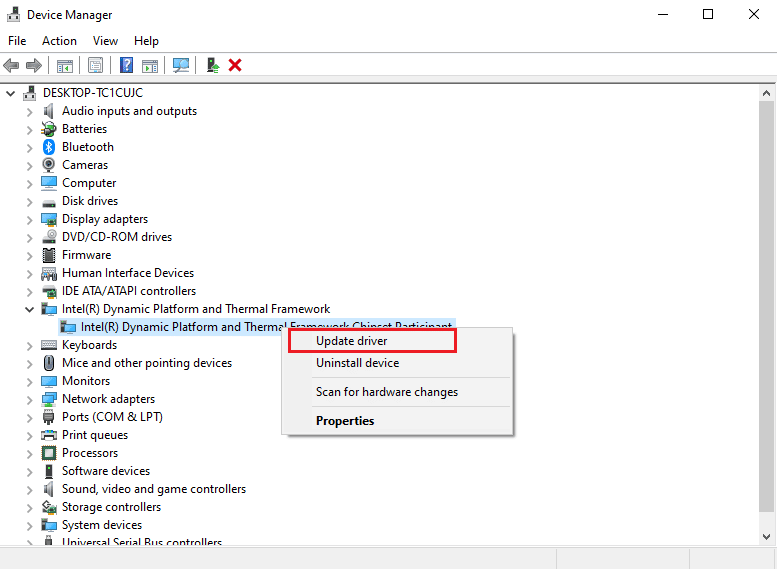
Metod 4: Deinstaliranje USB Drajvera
Oštećeni USB drajveri mogu prouzrokovati razne greške u sistemu i ometati pokretanje Steam VR-a. Deinstaliranje ovih drajvera može pomoći u poboljšanju upravljanja drajverima i rešavanju greške 306. Pratite sledeće korake da biste saznali kako da ih deinstalirate:
1. Pritisnite taster Windows, ukucajte „Device Manager“ i kliknite na „Otvori“.

2. Pronađite i otvorite „Tastature“.
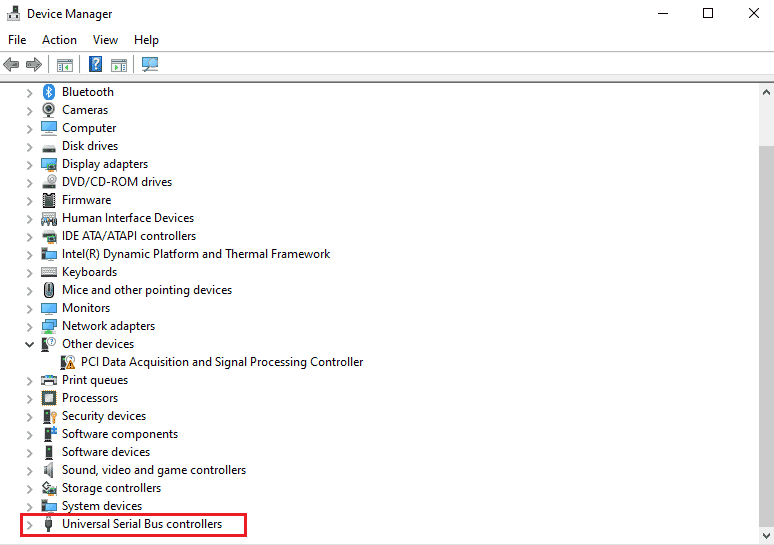
3. Kliknite desnim tasterom miša na drajver i izaberite opciju „Deinstaliraj uređaj“.
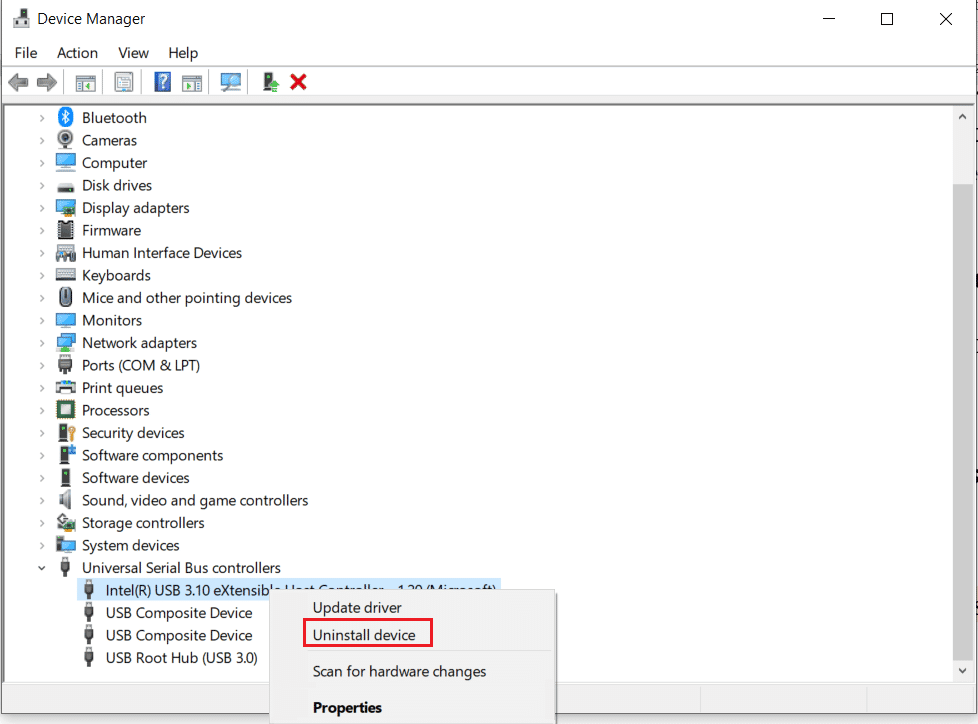
Nakon deinstalacije, ponovo pokrenite uređaj i zatim pokrenite Steam VR da proverite da li se greška i dalje javlja.
Metod 5: Podešavanje Steam VR Postavki
Još jedno rešenje za grešku 306 može biti promena nekih postavki svojstava Steam VR-a. To se može uraditi odabirom beta verzije za VR. Nakon toga, pustite Steam VR da ga ažurira, što će vam pomoći da ispravite grešku. Pratite sledeće korake da biste promenili Steam VR na beta verziju:
1. Pritisnite taster Windows, ukucajte „Steam“ i kliknite na „Otvori“.
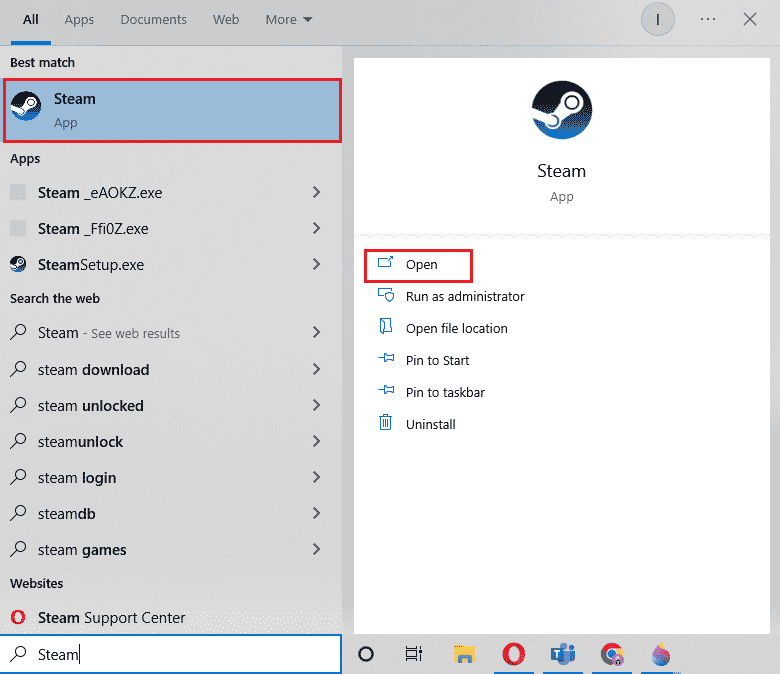
2. Izaberite „BIBLIOTEKA“ i potražite alatku „SteamVR“.
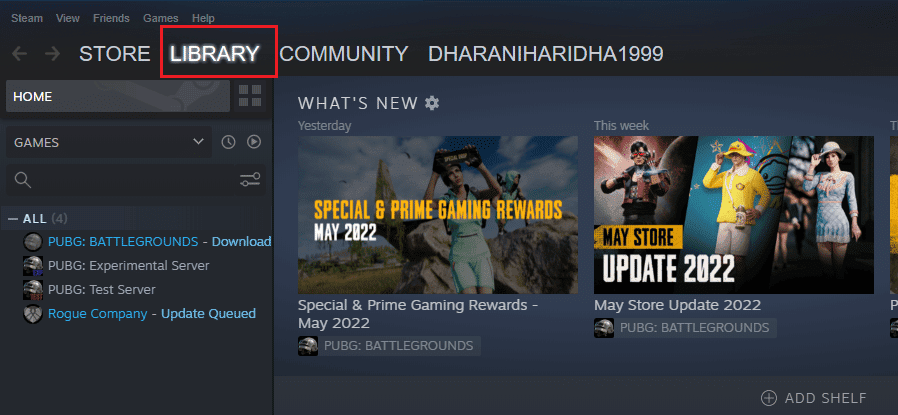
3. Kliknite desnim tasterom miša na alatku „SteamVR“ i izaberite „Svojstva“.
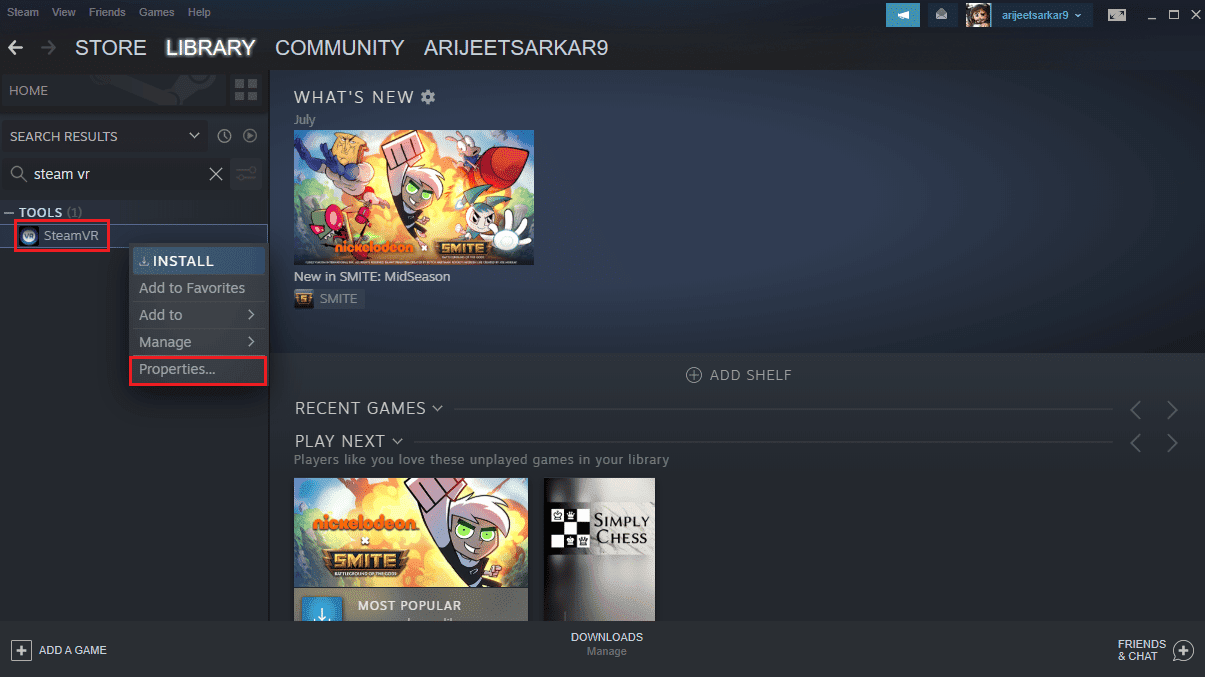
4. Idite na meni „BETAS“.
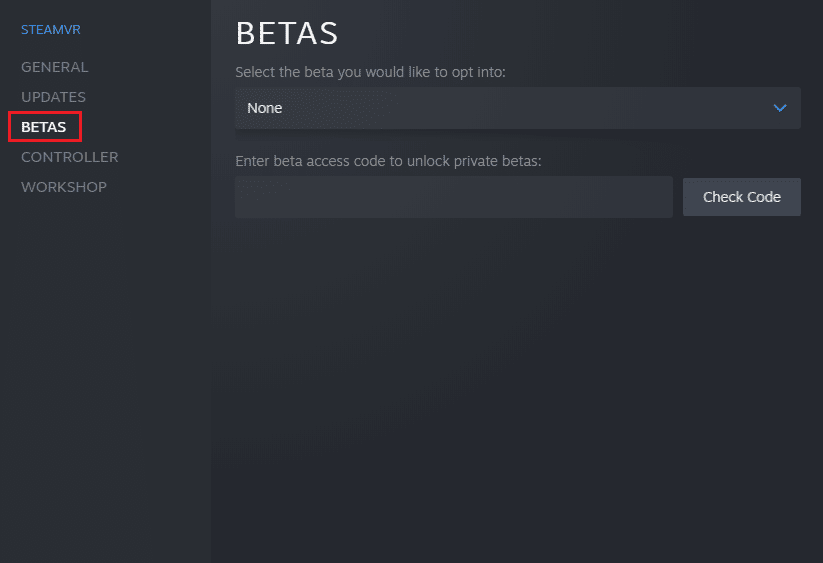
5. U odeljku „Izaberite beta verziju za koju želite da se uključite“, izaberite opciju „beta – Steam VR Beta Update“.
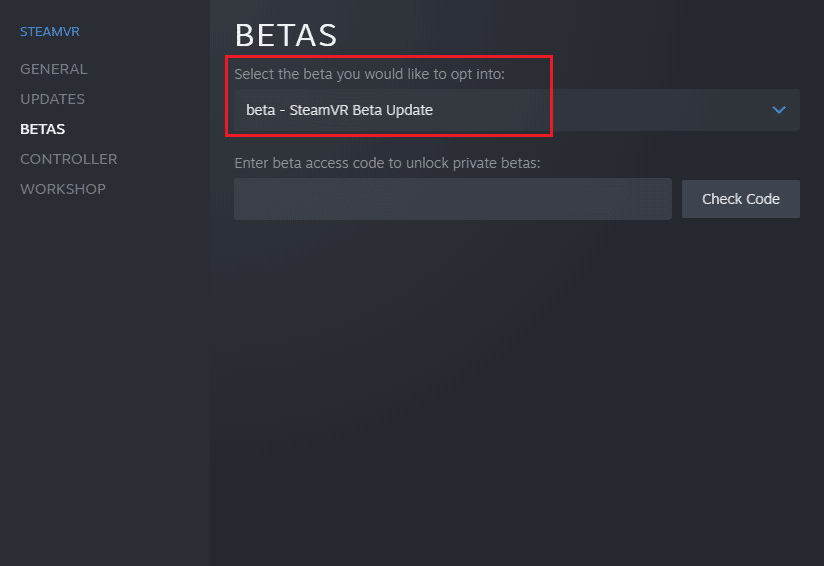
Sačekajte da se Steam VR ažurira i proverite da li je greška 306 rešena.
Metod 6: Deinstaliranje Natural Locomotion
„Natural Locomotion“ je aplikacija koja je korisna za igranje VR igara. Za ljude koji imaju mučninu prilikom korišćenja VR uređaja, prirodno kretanje može biti veoma korisno. Međutim, korišćenje ove aplikacije može dovesti do greške 306, usled nekompatibilnosti između drajvera i Steam VR beta verzije. Pokušajte da deinstalirate „Natural Locomotion“ i umesto toga koristite „Motion Smoothing“ pomoću sledećih koraka:
1. Pritisnite taster Windows, ukucajte „Control Panel“, a zatim kliknite na „Otvori“.

2. Postavite „View by“ na „Large icons“, a zatim izaberite „Programs and Features“.

3. Kliknite desnim tasterom miša na aplikaciju „Natural Locomotion“ i izaberite opciju „Deinstaliraj“.

4. Otvorite fasciklu sa konfiguracijom u Steam direktorijumu u „File Explorer-u“.
5. Zatim izbrišite fasciklu za kretanje iz nje.
Kada je izbrišete, otvorite Steam i testirajte „Motion Smoothing“ u njemu.
Često postavljana pitanja (FAQ)
P1. Zašto Steam VR i dalje ne funkcioniše?
Odg. Ako imate poteškoća sa radom Steam VR-a, to može biti zbog oštećenih datoteka u aplikacijama Steam VR-a ili datoteka koje nedostaju. Proverite da li je preuzimanje Steam VR-a neometano.
P2. Mogu li ponovo da instaliram Steam VR?
Odg. Da, možete ponovo instalirati Steam VR tako što ćete desnim tasterom miša kliknuti na Steam VR aplikaciju i odabrati opciju za deinstaliranje. Zatim ga možete ponovo instalirati pristupom alatkama u aplikaciji Steam.
P3. Zašto ne mogu da povežem svoje VR slušalice sa računarom?
Odg. Ako ne možete da povežete svoje VR slušalice sa računarom, uverite se da su vaše slušalice priključene na odgovarajući port na grafičkoj kartici. Takođe, proverite da li su softver za slušalice i sistem ažurni kako biste izbegli probleme.
P4. Koje slušalice mogu da koristim sa Steam VR?
Odg. Steam VR vam omogućava da iskusite virtuelnu stvarnost sa fantastičnim iskustvom povezivanjem sa slušalicama po vašem izboru. Možete povezati HTC Vive, Valve Index, Oculus Rift, Windows Mixed Reality i druge.
P5. Mogu li da koristim Steam VR van aplikacije Steam?
Odg. Steam VR se može kopirati za internu upotrebu kompanije ili vladinog entiteta bez potrebe za Steam aplikacijom ili internet konekcijom.
***
Nadamo se da vam je ovaj vodič pomogao na različite načine u ispravljanju greške 306 u Steam VR-u. Javite nam koja vam je od metoda pomogla da rešite problem. Takođe možete ostaviti komentar ispod sa svim pitanjima ili preporukama.